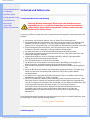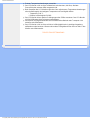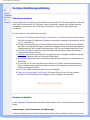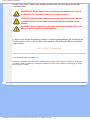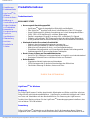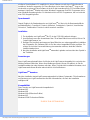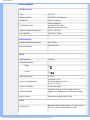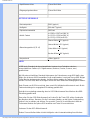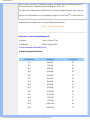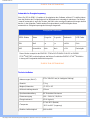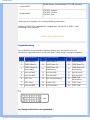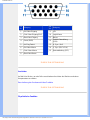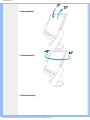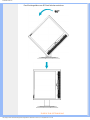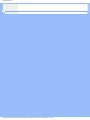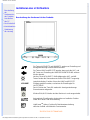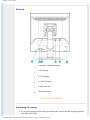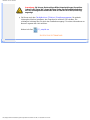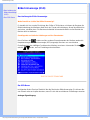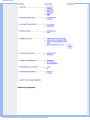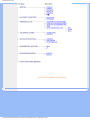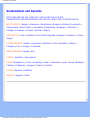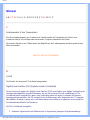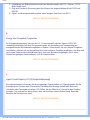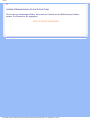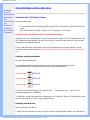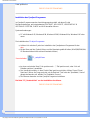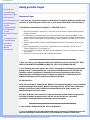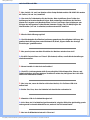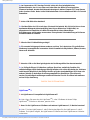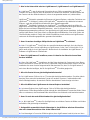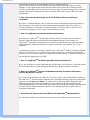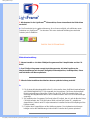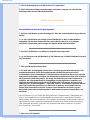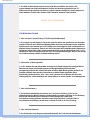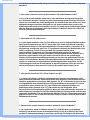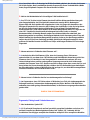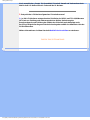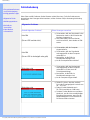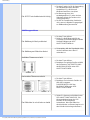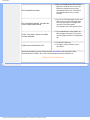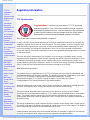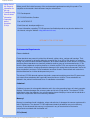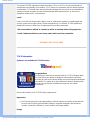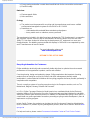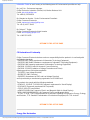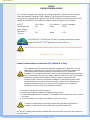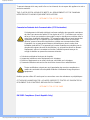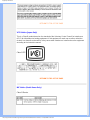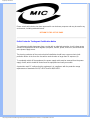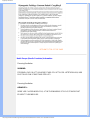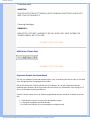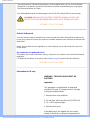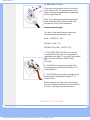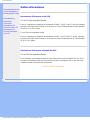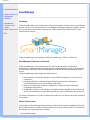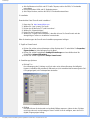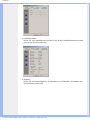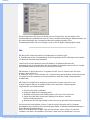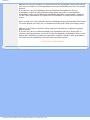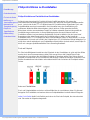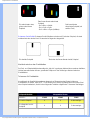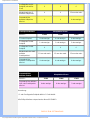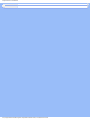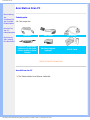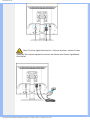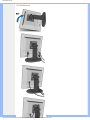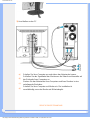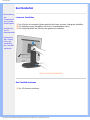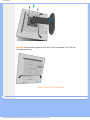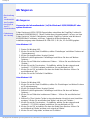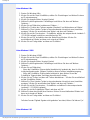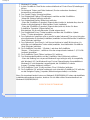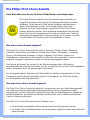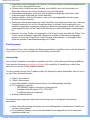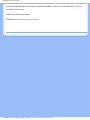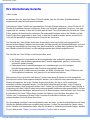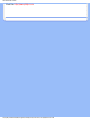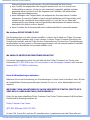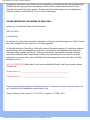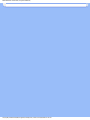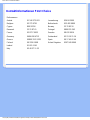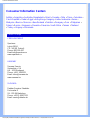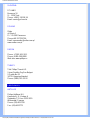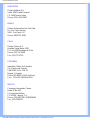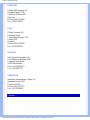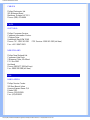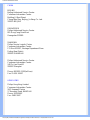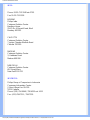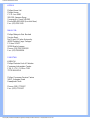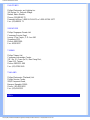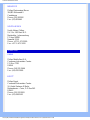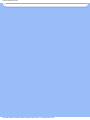Philips 170P5ES/00 Benutzerhandbuch
- Kategorie
- Fernseher
- Typ
- Benutzerhandbuch
Dieses Handbuch eignet sich auch für

Sicherheit und Fehlersuche
• Sicherheitsmaßnahmen
und Wartung
• Installierungsorte
• Häufig gestellte Fragen
• Fehlerbehebung
• Behördliche
Vorschriften
• Weitere Informationen
Sicherheit und Fehlersuche
Sicherheitsmaßnahmen und Wartung
Warnung: Werden Steuerungen, Änderungen oder Verfahrensweisen
angewandt, die sich von den Beschreibungen in dieser Dokumentation
unterscheiden, könnte dies zu elektrischen Schlägen, elektrischen oder
mechanischen Risiken führen.
Vor dem Anschließen und Benutzen des Computermonitors die folgenden Anweisungen lesen und
befolgen:
● Den Monitor vom Stromnetz trennen, wenn er längere Zeit nicht benutzt wird.
● Das Netzkabel des Monitors abziehen, ehe dieser mit einem feuchten Tuch gereinigt wird.
Abstauben mit einem trockenen Tuch ist bei ausgeschaltetem Strom möglich. Keinen
Alkohol, keine Lösungsmittel oder auf Flüssigkeiten mit Ammoniak als Grundstoff verwenden.
● Einen Wartungstechniker konsultieren, wenn der Monitor auch dann nicht normal
funktioniert, wenn die Anleitungen in diesem Handbuch befolgt wurden.
● Die Abdeckung darf nur von qualifiziertem Wartungspersonal geöffnet werden.
● Den Monitor nicht direktem Sonnenlicht aussetzen oder ihn in der Nähe eines Ofens oder
anderer Wärmequellen aufstellen.
● Gegenstände entfernen, die in die Lüftungsschlitze fallen oder die ordnungsgemäße
Kühlung der Monitorelektronik behindern könnten.
● Die Lüftungsöffnungen im Gehäuse nicht blockieren.
● Der Monitor muß trocken bleiben. Den Monitor keiner übermäßigen Feuchtigkeit, z.B.
Regen, aussetzen; andernfalls besteht die Gefahr elektrischer Schläge.
● Beim Aufstellen des Monitors sollten der Netzstecker und eine Steckdose leicht zugänglich
sein.
● Wenn der Monitor durch Abziehen des Stromkabels ausgeschaltet wird, 6 Sekunden lang
warten und dann das Stromkabel wieder einstecken und so den normalen Betrieb
wiederaufnehmen.
● Um elektrische Schläge oder dauerhafte Schäden am Gerät zu vermeiden, dieses keiner
übermäßigen Feuchtigkeit, z.B. Regen, aussetzen.
● WICHTIG: Aktivieren Sie während Ihrer Anwendung immer einen Bildschirmschoner. Wenn
über einen längeren Zeitraum ein kontrastreiches Bild auf dem Bildschirm angezeigt wird,
kann es ein sogenanntes „Nachbild" oder „Geisterbild" auf dem Bildschirm hinterlassen. Dies
ist ein bekanntes Phänomen, das durch die der LCD-Technologie inhärenten
Unzulänglichkeiten verursacht wird. Meistens verschwindet das Nachbild nach dem
Ausschalten des Geräts im Laufe der Zeit wieder. Bitte beachten Sie, dass das
Nachbildsymptom nicht behoben werden kann und nicht durch die Gewährleistung
abgedeckt ist.
Einen Wartungstechniker konsultieren, wenn der Monitor auch dann nicht normal funktioniert, wenn
die Anleitungen in diesem Handbuch befolgt wurden.
ZURÜCK ZUM SEITENANFANG
Aufstellungsorte
file:///D|/My%20documents/dfu/W7/german/170p5/SAFETY/SAFETY.HTM (1 of 2)6/8/2004 9:21:10 AM

Sicherheit und Fehlersuche
● Extreme Temperaturschwankungen vermeiden.
● Den LCD-Monitor nicht an Orten aufbewahren oder benutzen, die Hitze, direktem
Sonnenlicht oder extremer Kälte ausgesetzt sind.
● Beim Umstellen des LCD-Monitors zwischen Orten mit extremen Temperaturschwankungen
einen Aufstellungsort mit niedrigerer Temperatur und Feuchtigkeit wählen.
❍ Temperatur: 5-40° C
❍ Relative Luftfeuchtigkeit: 20-80%
● Den LCD-Monitor keinen starken Schwingungen oder Stößen aussetzen. Den LCD-Monitor
nicht im Kofferraum eines Fahrzeugs transportieren.
● Den Monitor mit Sorgfalt behandeln und ihn während des Betriebs oder Transports nicht
anstoßen oder fallenlassen.
● Den LCD-Monitor nicht an Orten mit hoher Luftfeuchtigkeit oder in staubiger Umgebung
aufbewahren oder benutzen. Wasser oder andere Flüssigkeiten dürfen nicht auf oder in den
Monitor verschüttet werden.
ZURÜCK ZUM SEITENANFANG
file:///D|/My%20documents/dfu/W7/german/170p5/SAFETY/SAFETY.HTM (2 of 2)6/8/2004 9:21:10 AM

Zu Diesem Elektronischen Handbuch
• Zu
diesem
Handbuch
• Hinweise
zur
Notation
Zu dieser Bedienungsanleitung
Über dieses Handbuch
Dieses elektronische Handbuch ist für alle Benutzer des Philips LCD Monitors gedacht. Es werden
darin die Einrichtungen des LCD Monitors, dessen Installation, Betrieb und sonstige relevante
Informationen beschrieben. Der Inhalt dieses Handbuchs entspricht dem des gedruckten
Handbuchs.
Die verschiedenen Abschnitte lauten wie folgt:
● Safety and Troubleshooting Information (Sicherheits- und Fehlersucheinformationen) bietet
Tips und Lösungen für allgemeine Probleme sowie weitere verwandte Informationen, die für
Sie u.U. relevant sind.
● Im Abschnitt "Informationen zu diesem elektronischen Handbuch" wird ihnen ein Überblick
über alle zur Verfügung stehenden Informationen gegeben sowie auch Beschreibungen der
Symbolnotationen und sonstige Dokumentationen, die Sie zum Verweis benutzen können.
● Produktinformationen bietet ihnen einen Überblick über die Eigenschaften des Monitors
sowie seine technischen Daten.
● Installation des Monitorsbeschreibt das Vorgehen bei der erstmaligen Installation und gibt
ihnen einen Überblick über den Einsatz des Bildschirms.
● Bildschirmanzeige bietet ihnen Informationen über die Nachstellung der Einstellungen des
Bildschirms.
● Kundendienst und Garantie enthält eine Auflistung von Philips Verbraucherinformations-
Zentren weltweit sowie Help-Desk-Telefonnummern und Informationen über die auf das
Produkt zutreffende Garantie.
● Das Glossar liefert Definitionen aller technischen Begriffe.
● Option zum Herunterladen und Drucken: Mit dieser Option können Sie das gesamte
Handbuch für das bequeme Nachschlagen auf ihre Festplatte herunterladen.
ZURÜCK ZUM SEITENANFANG
Hinweise zur Notation
In den folgenden Unterabschnitten wird die Notation erläutert, die in diesem Dokument verwendet
wurde.
Anmerkungen, “Vorsichtshinweise” und Warnungen
In diesem Handbuch können Abschnitte entweder fett oder kursiv gedruckt und mit einem Symbol
file:///D|/My%20documents/dfu/W7/german/170p5/ABOUT/ABOUT.HTM (1 of 2)6/8/2004 9:21:12 AM

Zu Diesem Elektronischen Handbuch
versehen sein. Diese Textabschnitte enthalten Anmerkungen oder Warnungen, die wie folgt
eingesetzt werden:
ANMERKUNG: Dieses Symbol weist auf wichtige Informationen und Tips hin,
mit denen Sie ihr Computersystem besser einsetzen können.
VORSICHT: Dieses Symbol verweist auf Informationen darüber, wie entweder
eventuelle Schäden an der Hardware oder Datenverlust vermieden werden
können.
WARNUNG: Dieses Symbol weist auf mögliche Verletzungsgefahren hin, und
gibt an, wie diese vermieden werden können.
Es können auch andere Warnungen in anderen Formaten angezeigt werden, die nicht mit einem
Symbol versehen sind. In solchen Fällen ist die spezifische Darstellung der Warnung behördlich
vorgeschrieben.
ZURÜCK ZUM SEITENANFANG
©2004 Koninklijke Philips Electronics N.V.
Alle Rechte vorbehalten. Die teilweise oder vollständige Reproduktion, Kopien, Einsatz, Veränderung, Einstellung,
Vermietung, öffentliche Aufführung, Übertragung und/oder Sendung ist ohne schriftliche Genehmigung von Philips
Electronics N.V. untersagt.
file:///D|/My%20documents/dfu/W7/german/170p5/ABOUT/ABOUT.HTM (2 of 2)6/8/2004 9:21:12 AM

Produktinformationen
• SmartManage
• Produktmerkmale
•
LightFrame
TM
für
Windows
• Technische Daten
• Auflösungs- u.
Voreinstellungsmodi
• Philips-Richtlinien
zu Pixeldefekten
• Automatische
Energieeinsparung
• Physische
Spezifikationen
• Stiftezuteilung
• Ansichten
• Physikalische
Funktion
Produktinformationen
Produktmerkmale
BRILLIANCE 170P5
● Hervorragende Darstellungsqualität
❍ LightFrame
TM
bietet die bestmögliche Bildschärfe und Helligkeit.
❍ Zero Bright Dot
TM
beseitigt Fehler durch helle Bildpunkte in der LCD-Anzeige
❍ Kurze Reaktionszeit für optimale Verarbeitung von schnell bewegenden Bildern
❍ SXGA 1280 x 1024 Auflösung für schärfere Wiedergabe
❍ Zweifach ausgelegter Eingang für analoge VGA- und digitale DVI-Signale
❍ Einfacher „plug and play“ DVI-Eingang garantiert das wahre Digital-Bilderlebnis
❍ sRGB garantiert farbliche Übereinstimmung zwischen Monitorbild und Ausdruck.
● Maximaler Komfort für maximale Produktivität
❍ Sauber in das Anzeigegerät eingebaute Lautsprecher
❍ Bildschirmhöhe einstellbar für idealen Betrachtungswinkel
❍ Bildschirm mit Drehgelenk für Hoch- und Querformatdarstellung
❍ Einstellbarer Neigungswinkel und Schwenkgrad für idealen Betrachtungswinkel
❍ Kabelmanagement für einen aufgeräumten Arbeitsplatz
● Beste Lösung in Bezug auf Gesamtbetriebskosten
❍ Um bis zu 20% niedrigere Leistungsaufnahme im Vergleich zum Industriestandard
❍ Kensington Diebstahlschutz schützt den Monitor vor Diebstahl.
● Hoher Komfort
❍ Eingebautes Netzteil statt externem Netzadapter
❍ VESA Montagesockel für einfache Wandmontage des Bildschirms
❍ FlexiHolder Halterung für Notizen, Karten und Fotos
ZURÜCK ZUM SEITENANFANG
LightFrame
TM
für Windows
Einleitung
Die Philips LightFrame
TM
-Funktion bereichert die Wiedergabe von Bildern und Video auf einem
Philips Monitor mit Kathodenstrahlbildröhren. LightFrame
TM
verstärkt die Helligkeit und Schärfe
von Fotos und Videobildern auf dem Monitorbildschirm. Zur Steuerung der LightFrame
TM
-
Funktion Ihres Monitors müssen Sie das LightFrame
TM
-Anwendungsprogramm installieren, das
sich auf dieser CD-ROM befindet.
Anmerkung
Philips LightFrame
TM
funktioniert nur mit Monitoren, die für die Anwendung dieser Software
vorgesehen sind. Frühere Philips Monitore oder Monitore anderer Hersteller funktionieren nicht
file:///D|/My%20documents/dfu/W7/german/170p5/PRODUCT/PRODUCT.HTM (1 of 12)6/8/2004 9:21:17 AM

Produktinformationen
mit dieser Spezialsoftware. Es empfiehlt sich, diese Software nur auf einen Philips Monitor zu
installieren, der dafür vorgesehen ist. Diese Monitore sind an dem LightFrame
TM
-Logo an der
Vorderseite zu erkennen.Diese Software ist nicht für die Anwendung mit LCD-Flachbildschirmen
bestimmt. LightFrame
TM
arbeitet mit echten Windows-Programmen und DOS-Programme, die in
einer Windows-Umgebung laufen. Es funktioniert nicht mit DOS-Programmen, die nur innerhalb
einer DOS-Umgebung laufen.
Sprachenwahl
Obwohl Englisch die Standardsprache von LightFrame
TM
ist, lässt sich die Benutzeroberfläche
auf Niederländisch, Französisch, Deutsch, Italienisch, Portugiesisch, Spanisch, Vereinfachtes
Chinesisch, Traditionelles Chinesisch oder Koreanisch umstellen.
Installation
1.
Zur Installation von LightFrame
TM
die CD in das CD-ROM-Laufwerk einlegen.
2. Anschließend, wenn das Auswahlmenü der CD auf dem Bildschirm erscheint, klicken Sie
"Install LightFrame
TM
" an.
3. Befolgen Sie jetzt die Anweisungen auf dem Bildschirm zur ordnungsgemäßen Installation
des Programms. Die Software prüft, ob Sie über einen kompatiblen Monitor verfügen. Sie
müssen sich mit der Lizenzvereinbarung einverstanden erklären, damit die Software
installiert werden kann.
4. Nach der Installation wird LightFrame
TM
automatisch geladen und erscheint das Symbol in
der Taskleiste.
Anmerkungen
Wenn LightFrame
TM
feststellt, dass Ihr Monitor nicht LightFrame
TM
-kompatibel ist, erscheint eine
Meldung auf dem Bildschirm. Wenn diese Meldung erscheint, können Sie wählen, ob Sie die
Installation abbrechen oder fortsetzen möchten. Wenn Sie jedoch die Installation fortsetzen, wird
LightFrame
TM
mit diesem Monitor wahrscheinlich nicht funktionieren.
LightFrame
TM
benutzen
Nach der Installation startet LightFrame
TM
automatisch bei jedem Systemstart. Für Informationen
zur Benutzung von LightFrame
TM
siehe die Hilfe-Informationen, die nach der Installation
verfügbar sind.
Kompatibilität
Diese Version von LightFrame
TM
ist kompatibel mit
Windows® 95
Windows® 98
Windows® Me (Millennium Edition)
Windows® XP
Windows® 2000 Professional Edition.
ZURÜCK ZUM SEITENANFANG
file:///D|/My%20documents/dfu/W7/german/170p5/PRODUCT/PRODUCT.HTM (2 of 12)6/8/2004 9:21:17 AM

Produktinformationen
Technische Daten*
LCD-Bildschirm
• Typ TFT LCD
• Bildschirmgröße 17 Zoll/43.2 cm Diagonale
• Pixelbreite 0.264 x 0.264 mm
• LCD-Bildschirmtyp
1280 x 1024 pixel
Vertikaler RGB-Streifen
Blendfreie Polarisator-Härte
• Effektiver Betrachtungsbereich 337.9 x 270.3 mm
• Anzeigefarben 16 Millionen Farben
Bildaustastung
Vertikale Bildwiederholfrequenz 56 Hz-76 Hz
Horizontalfrequenz
30 kHz-82 kHz
VIDEO
• Videopunktrate 135 MHz
• Eingangsimpedanz
- Video
75
- Synchr.
2.2K
• Input signal levels 0.7 Vpp
• Synchr. Eingangssignal
Getrennte Synchr.
Zusammengesetzte Synchr.
Synchr. on Green
• Synchr. Polaritäten Positiv und negativ
• Videoschnittstelle
Doppelter Eingang: D-Sub (analog) und DVI-D
(digital) sind verfügbar und vom Benutzer wählbar
• Light Frame
TM
Verbesserte Helligkeit und Schärfe
Audio
• Lautsprecher
4W Stereo Audio (2W/Kanal Eff. x2, 300 Hz-13 kHz,
16 Ohm, Spitzen-Musikleistung 32 Watt)
file:///D|/My%20documents/dfu/W7/german/170p5/PRODUCT/PRODUCT.HTM (3 of 12)6/8/2004 9:21:17 AM

Produktinformationen
• Kopfhöreranschluss 3,5mm Mini-Klinke
• Eingangssignalanschluss 3,5mm Mini-Klinke
OPTISCHE MERKMALE
• Kontrastquotient 500:1 (typisch)
• Helligkeit
260 cd/m
2
(typisch)
• Spitzenkontrastwinkel 180 Grad
• Weiße Farbart
x: 0.283 y: 0.297 (at 9300° K)
x: 0.313 y: 0.329 (at 6500° K)
x: 0.313 y: 0.329 (at sRGB)
• Betrachtungswinkel (C/R >5)
Oberer Winkel >70° (typisch)
Unterer Winkel >70° (typisch)
Linker Winkel >80° (typisch)
Rechter Winkel >80° (typisch)
• Ansprechzeit
<16ms (typisch)
sRGB
sRGB ist ein Standard, der den einwandfreien Austausch von Farbdaten zwischen
unterschiedlichen Geräten (z.B. Digitalkameras, Monitore, Drucker, Scanner, usw.)
gewährleistet.
Mit Hilfe eines einheitlichen Standard-Vektorraums der Farbvalenzen sorgt sRGB dafür, dass
Bilder, die mit einem sRGB-kompatiblen Gerät erstellt wurden, korrekt auf Ihrem sRGB-fähigen
Philips Monitor wiedergegeben werden. Auf diese Weise werden die Farben kalibriert und
können Sie sicher sein, dass die richtigen Farben auf Ihrem Bildschirm wiedergegeben werden.
Beim Einsatz von sRGB ist es wichtig, dass sowohl für Helligkeit und Kontrast als auch für die
Farbtoneinstellung eine vorgegebene Einstellung gewählt wird.
Deshalb ist es unbedingt notwendig, dass im OSD-Bildschirmmenü des Monitors die sRGB-
Einstellung gewählt wird.
Dazu rufen Sie das OSD-Bildschirmmenü auf, indem Sie die Taste OSD auf der Vorderseite
des Monitors drücken. Benutzen Sie die Cursortaste Abwärts, um die Option Farbeinstellung
(Adjust Color) zu wählen und drücken Sie erneut die Taste OK. Anschließend mit Hilfe der
Cursortaste Abwärts die Option sRGB anwählen und Taste OK erneut drücken.
Verlassen Sie das OSD-Bildschirmmenü.
Ändern Sie anschließend bitte nicht die Helligkeits- oder Kontrasteinstellung Ihres Monitors.
file:///D|/My%20documents/dfu/W7/german/170p5/PRODUCT/PRODUCT.HTM (4 of 12)6/8/2004 9:21:17 AM

Produktinformationen
Wenn Sie eine von beiden Einstellungen ändern, verlässt der Monitor die Betriebsart sRGB
und schaltet auf eine Farbetemperatureinstellung von 6500 K um.
Für weitere Informationen über sRGB besuchen Sie bitte folgende Webseite: www.srgb.com
Hinweis: Der sRGB-Modus ist nicht verfügbar, solange die "LightFrame
TM
"-Funktion aktiv ist.
* Änderung dieser Angaben ohne vorherige Mitteilung vorbehalten.
ZURÜCK ZUM SEITENANFANG
Auflösungs- und Voreinstellungsmodi
• Maximum 1280 x 1024 bei 75 Hz
• Empfehlung 1280 x 1024 bei 60Hz
33 Vom anwender definierbare modi
15 werkseitig eingestellte Modi:
H. Freq. (kHz)
Auflösung V. Freq. (Hz)
31.5 640*350 70
31.5 720*400 70
31.5 640*480 60
35.0 640*480 67
37.5 640*480 75
35.2 800*600 56
37.9 800*600 60
46.9 800*600 75
49.7 832*624 75
48.4 1024*768 60
60.0 1024*768 75
69.0 1152*870 75
71.8 1152*900 76
63.9 1280*1024 60
80.0 1280*1024 75
file:///D|/My%20documents/dfu/W7/german/170p5/PRODUCT/PRODUCT.HTM (5 of 12)6/8/2004 9:21:17 AM

Produktinformationen
ZURÜCK ZUM SEITENANFANG
Automatische Energieeinsparung
Wenn Sie VESAs DPMS „Compliance" Anzeigekarte oder Software auf dem PC installiert haben,
kann der Monitor den Energieverbrauch bei Nichtgebrauch automatisch reduzieren. Der Monitor
„erwacht" automatisch, wenn die Tastatur, die Maus, oder sonstige Eingabevorrichtungen berührt
werden. In der folgenden Tabelle werden Energieverbrauch und Zeichengabe dieser
automatischen Energieeinsparungseinrichtungen dargestellt:
Energiespar-Definitionen
VESA Modus Video H-synchr. V-synchr. Verbrauch LED Farbe
EIN Aktif Ja Ja
< 45 W
Grün
AUS Unterdrückt Nein
Nein
< 1 W
Dunkelgelb
Dieser Monitor entspricht den ENERGY STAR
®
-RICHTLINIEN. PHILIPS ist ENERGY
STAR
®
-PARTNER und hat bestimmt, daß dieses Produkt den ENERGY STAR
®
-Richtlinien
in bezug auf Energiewirtschaftlichkeit entspricht.
ZURÜCK ZUM SEITENANFANG
Technische Daten
• Abmessungen (BxHxT)
375 x 392x 201 mm (in niedrigster Stellung)
• Gewicht 7,3 kg
• Neigen/Schwenken -5°~25°/+ -45°
• Höheneinstellungsbereich 130 mm
• Querformatdarstellung 90° Drehwinkel linksherum
• Stromversorgung 100 — 240 VAC, 50/60 Hz
• Energieverbrauch 35 W* (typisch)
• Temperatur
5°C bis 40°C (Betrieb)
-20°C bis 60°C (Lagerung)
• Relative Luftfeuchtigkeit 20% bis 80%
file:///D|/My%20documents/dfu/W7/german/170p5/PRODUCT/PRODUCT.HTM (6 of 12)6/8/2004 9:21:17 AM

Produktinformationen
• System MTBF
50.000 Stunden
(einschließlich CCFL 40K Stunden)
• Gehäusefarbe
170P5EG: Hellgrau
170P5EB: Schwarz
170P5ES: Silber
* Änderung dieser Angaben ohne vorherige Mitteilung vorbehalten.
*Auflösung 1280 x 1024, Standardgröße, Helligkeit max. Kontrast 50 %, 9300°K, Volles
Weißmuster, ohne Audio/USB.
ZURÜCK ZUM SEITENANFANG
Signalstiftzuteilung
Der nur digitale Anschluß enthält 24 Signalanschlüsse, die in drei Reihen mit je acht
Anschlüssen angeordnet sind. In der nachstehenden Tabelle ist die Pinbelegung aufgeführt.
Pin-Nr.
ä
Signalzuordnung Pin-Nr.
ä
Signalzuordnung Pin-Nr.
ä
Signalzuordnung
1
TMDS Daten 2-
9
TMDS Daten 1- 17 TMDS Daten 0-
2
TMDS Daten 2+
10
TMDS Daten 1+ 18 TMDS Daten 0+
3
TMDS Daten 2/4
Abschirmung
11
TMDS Daten 1/3
Abschirmung
19
TMDS Daten 0/5
Abschirmung
4
Kein Anschluß
12
Kein Anschluß 20 Kein Anschluß
5
Kein Anschluß
13
Kein Anschluß 21 Kein Anschluß
6
DDC Takt
14
+5V Stromversorgung 22
TMDS Takt
Abschirmung
7
DDC Daten
15
Masse (+5V) 23 TMDS Takt+
8
Kein Anschluß 16 Hot Plug Detect 24 TMDS Takt-
Der 15polige Sub-D-Stecker des Signalkabels :
file:///D|/My%20documents/dfu/W7/german/170p5/PRODUCT/PRODUCT.HTM (7 of 12)6/8/2004 9:21:17 AM

Produktinformationen
Pin
Nr.
Belegung
Pin
Nr.
Belegung
1
Rot Video-Eingang
9
+5V
2
Grün Video-Eingang/SOG
10
Logik-Masse
3
Blau Video-Eingang
11
Masse
4
Sense (GND)
12
Serielle Datenleitung
(SDA)
5
Hot Plug Detect
13
H. Sync / H+V
6
Rot Video-Masse
14
V. Sync (DDC VCLK)
7
Grün Video-Masse
15
Datentaktleitung (SCL)
8
Blau Video-Masse
ZURÜCK ZUM SEITENANFANG
Ansichten
Auf die Links klicken, um eine Reihe verschiedener Ansichten des Monitors und seiner
Komponenten zu erhalten.
Beschreibung der Vorderansicht des Produkts
ZURÜCK ZUM SEITENANFANG
Physikalische Funktion
file:///D|/My%20documents/dfu/W7/german/170p5/PRODUCT/PRODUCT.HTM (8 of 12)6/8/2004 9:21:17 AM

Produktinformationen
1) Neigungswinkel
2) Schwenkbereich
3) Höheneinstellung
file:///D|/My%20documents/dfu/W7/german/170p5/PRODUCT/PRODUCT.HTM (9 of 12)6/8/2004 9:21:17 AM

Produktinformationen
4) Hochformatdarstellung
Den Monitor von Quer- auf Hochformat-Darstellung drehen.
file:///D|/My%20documents/dfu/W7/german/170p5/PRODUCT/PRODUCT.HTM (10 of 12)6/8/2004 9:21:17 AM

Produktinformationen
file:///D|/My%20documents/dfu/W7/german/170p5/PRODUCT/PRODUCT.HTM (12 of 12)6/8/2004 9:21:17 AM

Installieren des LCD-Monitors
•
Beschreibung
der
Vorderansicht
des Produkts
•
Anschluß an
den PC
• Der Monitorfuß
• Inbetriebnahme
•
Optimierung
der Leistung
Installieren des LCD-Monitors
Beschreibung der Vorderansicht des Produkts
Die Tasten AUFWÄRTS und ABWÄRTS werden zur Einstellung und
Anzeigeorientierung auf dem Monitor benutzt.
Die Tasten LINKS und RECHTS werden ebenso wie die AUF- und
AB-Tasten zur Einstellung der ANZEIGEORIENTIERUNG auf dem
Monitor benutzt.
Hot-Key-Taste HELLIGKEIT. Bei Betätigung der AUF- und AB-
Tasten werden die Steuerelemente für die HELLIGKEIT angezeigt.
VOLUME
Lautstärke-Hotkey-Funktion. Wenn die LINKE und RECHTE
Pfeiltaste gedrückt werden, erscheinen die Einstellregler für
LAUTSTÄRKE.
Durch Drücken der Taste OK werden die Anzeigeorientierungs-
Steuerelemente aufgerufen.
Mit dem EIN-/AUS-Schalter wird der Monitor ein- und ausgeschaltet.
Automatische Einstellung der horizontalen und vertikalen Position
sowie der Phasen- und Uhreinstellung.
LightFrame
TM
Hotkey-Funktion für Betriebsartumschaltung
zwischen Vollbild- und Mehrfach-Fenstermodus.
ZURÜCK ZUM SEITENANFANG
file:///D|/My%20documents/dfu/W7/german/170p5/INSTALL/INSTALL.HTM (1 of 3)6/8/2004 9:21:20 AM

Installieren des LCD-Monitors
Rückseite
1
Kensington Diebstahlsicherung
2
VGA-Eingang
3
DVI-D-Eingang
4
PC-Audio-Eingang
5
Kopfhörerbuchse
6
Netzkabelbuchse
ZURÜCK ZUM SEITENANFANG
Optimierung der Leistung
● Für eine Höchstleistung sollte darauf geachtet werden, daß der Monitor wie folgt eingestellt
wird: 1280x1024, 60Hz.
file:///D|/My%20documents/dfu/W7/german/170p5/INSTALL/INSTALL.HTM (2 of 3)6/8/2004 9:21:20 AM

Installieren des LCD-Monitors
Anmerkung: Sie können die derzeitigen Bildschirmeinstellungen überprüfen,
indem Sie die Taste "OK" einmal drücken. Rufen Sie die Produkt-Information
auf. Der derzeitige Bildschirmmodus wird im Feld RESOLUTION (Auflösung)
angezeigt.
● Sie können auch das Flachbildschirm- (FPAdjust-) Einstellungsprogramm, für optimale
Leistung des Monitors installieren; das Programm ist auf dieser CD enthalten. Die
schrittweise Anleitung führt Sie durch den Installationsvorgang. Für weitere Informationen zu
diesem Programm den Link anklicken.
Weitere Info über FP_setup04.exe
ZURÜCK ZUM SEITENANFANG
file:///D|/My%20documents/dfu/W7/german/170p5/INSTALL/INSTALL.HTM (3 of 3)6/8/2004 9:21:20 AM
Seite wird geladen ...
Seite wird geladen ...
Seite wird geladen ...
Seite wird geladen ...
Seite wird geladen ...
Seite wird geladen ...
Seite wird geladen ...
Seite wird geladen ...
Seite wird geladen ...
Seite wird geladen ...
Seite wird geladen ...
Seite wird geladen ...
Seite wird geladen ...
Seite wird geladen ...
Seite wird geladen ...
Seite wird geladen ...
Seite wird geladen ...
Seite wird geladen ...
Seite wird geladen ...
Seite wird geladen ...
Seite wird geladen ...
Seite wird geladen ...
Seite wird geladen ...
Seite wird geladen ...
Seite wird geladen ...
Seite wird geladen ...
Seite wird geladen ...
Seite wird geladen ...
Seite wird geladen ...
Seite wird geladen ...
Seite wird geladen ...
Seite wird geladen ...
Seite wird geladen ...
Seite wird geladen ...
Seite wird geladen ...
Seite wird geladen ...
Seite wird geladen ...
Seite wird geladen ...
Seite wird geladen ...
Seite wird geladen ...
Seite wird geladen ...
Seite wird geladen ...
Seite wird geladen ...
Seite wird geladen ...
Seite wird geladen ...
Seite wird geladen ...
Seite wird geladen ...
Seite wird geladen ...
Seite wird geladen ...
Seite wird geladen ...
Seite wird geladen ...
Seite wird geladen ...
Seite wird geladen ...
Seite wird geladen ...
Seite wird geladen ...
Seite wird geladen ...
Seite wird geladen ...
Seite wird geladen ...
Seite wird geladen ...
Seite wird geladen ...
Seite wird geladen ...
Seite wird geladen ...
Seite wird geladen ...
Seite wird geladen ...
Seite wird geladen ...
Seite wird geladen ...
Seite wird geladen ...
Seite wird geladen ...
Seite wird geladen ...
Seite wird geladen ...
Seite wird geladen ...
Seite wird geladen ...
Seite wird geladen ...
Seite wird geladen ...
Seite wird geladen ...
Seite wird geladen ...
-
 1
1
-
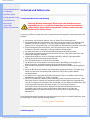 2
2
-
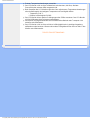 3
3
-
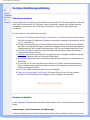 4
4
-
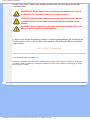 5
5
-
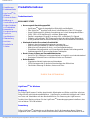 6
6
-
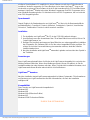 7
7
-
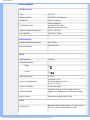 8
8
-
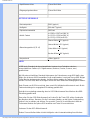 9
9
-
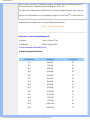 10
10
-
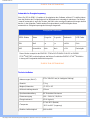 11
11
-
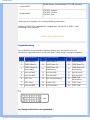 12
12
-
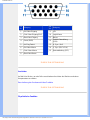 13
13
-
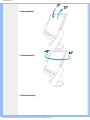 14
14
-
 15
15
-
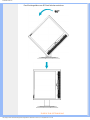 16
16
-
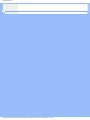 17
17
-
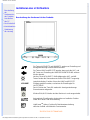 18
18
-
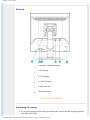 19
19
-
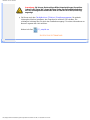 20
20
-
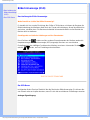 21
21
-
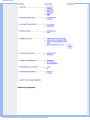 22
22
-
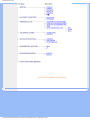 23
23
-
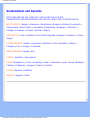 24
24
-
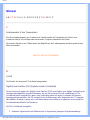 25
25
-
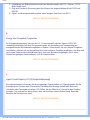 26
26
-
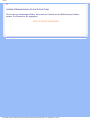 27
27
-
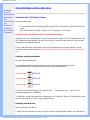 28
28
-
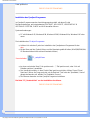 29
29
-
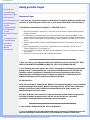 30
30
-
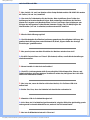 31
31
-
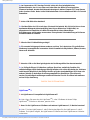 32
32
-
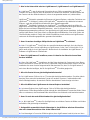 33
33
-
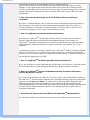 34
34
-
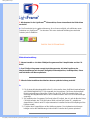 35
35
-
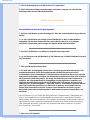 36
36
-
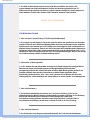 37
37
-
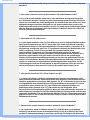 38
38
-
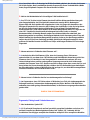 39
39
-
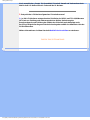 40
40
-
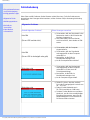 41
41
-
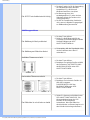 42
42
-
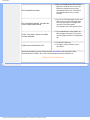 43
43
-
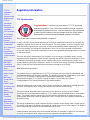 44
44
-
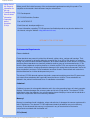 45
45
-
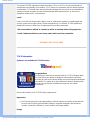 46
46
-
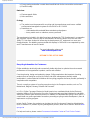 47
47
-
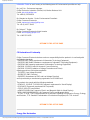 48
48
-
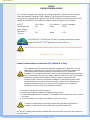 49
49
-
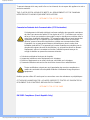 50
50
-
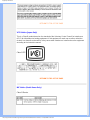 51
51
-
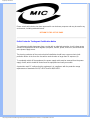 52
52
-
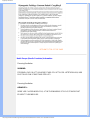 53
53
-
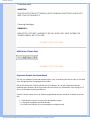 54
54
-
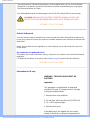 55
55
-
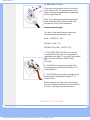 56
56
-
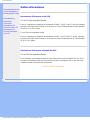 57
57
-
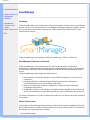 58
58
-
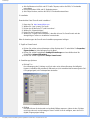 59
59
-
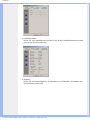 60
60
-
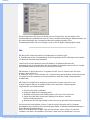 61
61
-
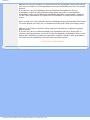 62
62
-
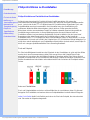 63
63
-
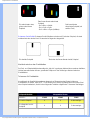 64
64
-
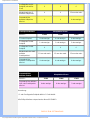 65
65
-
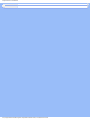 66
66
-
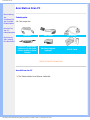 67
67
-
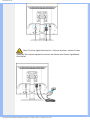 68
68
-
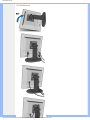 69
69
-
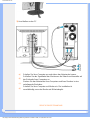 70
70
-
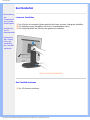 71
71
-
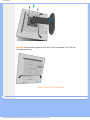 72
72
-
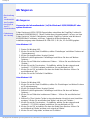 73
73
-
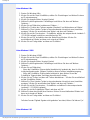 74
74
-
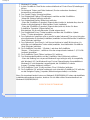 75
75
-
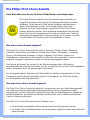 76
76
-
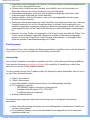 77
77
-
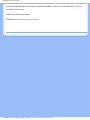 78
78
-
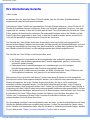 79
79
-
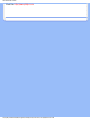 80
80
-
 81
81
-
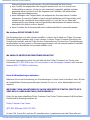 82
82
-
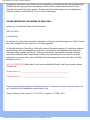 83
83
-
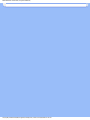 84
84
-
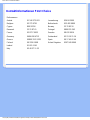 85
85
-
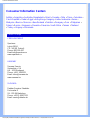 86
86
-
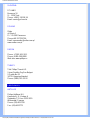 87
87
-
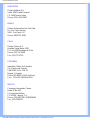 88
88
-
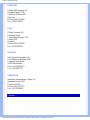 89
89
-
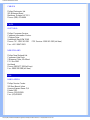 90
90
-
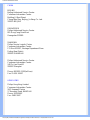 91
91
-
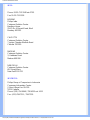 92
92
-
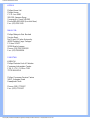 93
93
-
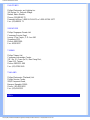 94
94
-
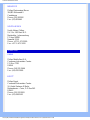 95
95
-
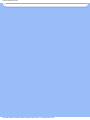 96
96
Philips 170P5ES/00 Benutzerhandbuch
- Kategorie
- Fernseher
- Typ
- Benutzerhandbuch
- Dieses Handbuch eignet sich auch für
Verwandte Artikel
-
Philips 170X7FB/00 Benutzerhandbuch
-
Philips 150B5CS/00 Benutzerhandbuch
-
Philips 150S5FG/00 Benutzerhandbuch
-
Philips 150P4AB Benutzerhandbuch
-
Philips 170B5CB/00 Benutzerhandbuch
-
Philips 170t4 Bedienungsanleitung
-
Philips 150C4FS/00 Benutzerhandbuch
-
Philips 170S5 Benutzerhandbuch
-
Philips 170B2M Benutzerhandbuch
-
Philips 190X6FB/00 Benutzerhandbuch